
Brian Curtis
0
1305
22
Parfois, pour des raisons totalement inexplicables, l’application Photos de votre Mac cesse de se synchroniser avec les bibliothèques de photos de votre iPhone et / ou de votre iPad..
Lorsque cela fonctionne, la solution simple de synchronisation de photos inter-appareils d'Apple Utilisez l'application iOS 11 Files pour sauvegarder vos photos iPhone. Utilisez l'application iOS 11 Files pour sauvegarder vos photos iPhone. Grâce à l'application Fichiers, vous pouvez désormais enregistrer des photos de manière sélective. rouleau de la caméra sur vos lecteurs de nuage sans jamais quitter l'application photo. est l'une des implémentations les plus élégantes de la technologie que vous trouverez sur tous les systèmes d'exploitation. Quand ça ne marche pas, c'est un désastre.
L'option nucléaire
Si cela vous est déjà arrivé, vous avez probablement cherché sur Google les réponses à vos questions et avez fini par désactiver la synchronisation sur tous vos appareils, puis le réactiver. Et cela a probablement fonctionné. Génial!
Sauf que non. C'est l'option nucléaire. Toute votre bibliothèque de photos devra être téléchargée à nouveau. Si vous avez des milliers de photos, cela peut prendre des heures, voire des jours. Utilisez-le uniquement en dernier recours.
L'option plus intelligente
Il y a un meilleur moyen. Cela implique de bricoler avec le moniteur d'activité Qu'est-ce qu'un moniteur d'activité? L'équivalent Mac de Task Manager Qu'est-ce qu'Activity Monitor? L'équivalent Mac de Task Manager En savoir plus sur Activity Monitor sur votre Mac et sur son utilisation pour vérifier des informations détaillées sur votre système. , rien de plus. Mieux encore, au lieu de resynchroniser toute votre bibliothèque, utilisez cette méthode pour permettre à Photos de reprendre ses activités n’importe où il se trouvait au moment du problème..
Suivez les étapes ci-dessous pour forcer Photos à télécharger de nouvelles photos à nouveau:
- Quittez l'application Photos (ne vous contentez pas de la fermer).
- Ouvrez le Moniteur d'activité (utilisez Launchpad pour le trouver si vous avez des difficultés)..
- Type Agent photos dans le champ de recherche.
- Cliquez sur l'entrée Photos Agent pour la sélectionner..
- Clique sur le croix icône dans le coin supérieur gauche de la fenêtre.
- Une nouvelle fenêtre s'ouvrira. Sélectionner Forcer à quitter.
- Relancer l'application Photos.
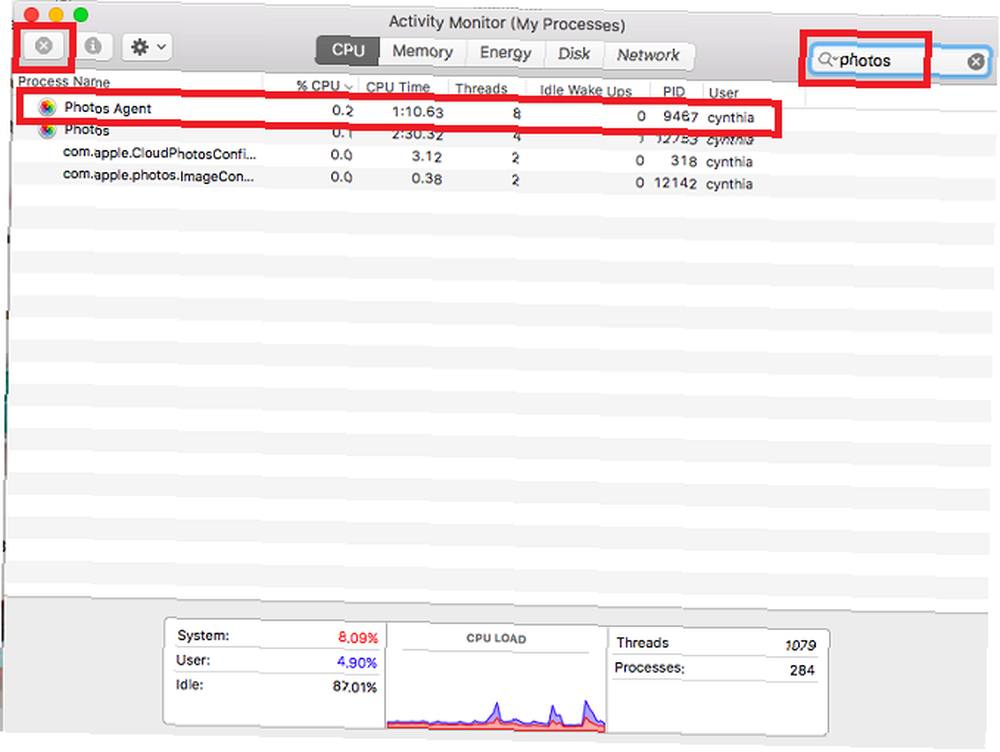
Vos photos devraient maintenant commencer à télécharger et à synchroniser à nouveau. Vous pouvez voir si le correctif a réussi en regardant au bas de la fenêtre Photos. Cela vous permettra de savoir si les éléments sont en cours de téléchargement.
Le correctif a-t-il fonctionné pour vous? Quels problèmes avez-vous rencontrés? Faites-nous savoir dans les commentaires ci-dessous.











